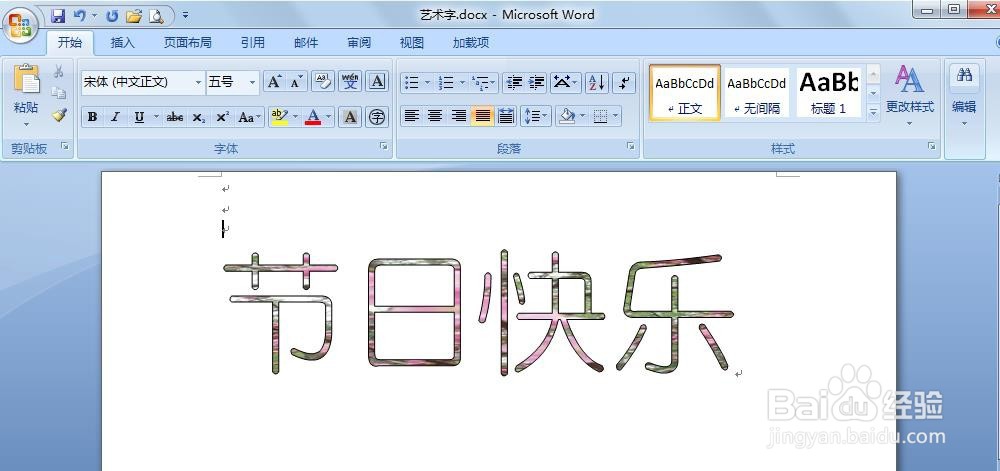1、运行Word 2007,打开Word文档,选中要图片填充的艺术字。

2、鼠标右击,在下拉菜单中单击“设置艺术字格式”。
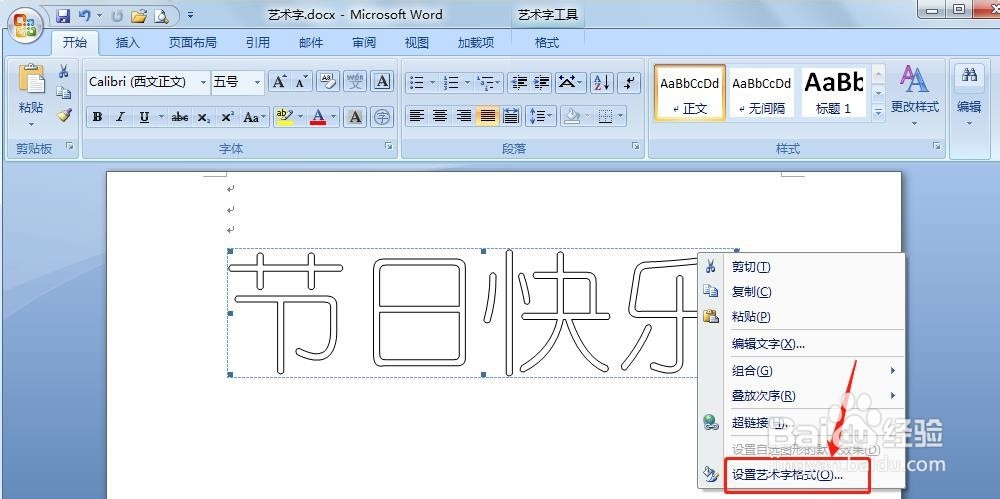
3、在“设置艺术字格式”对话框的“颜色与线条”选项卡中,单击“填充”下的“填充效果”按钮。
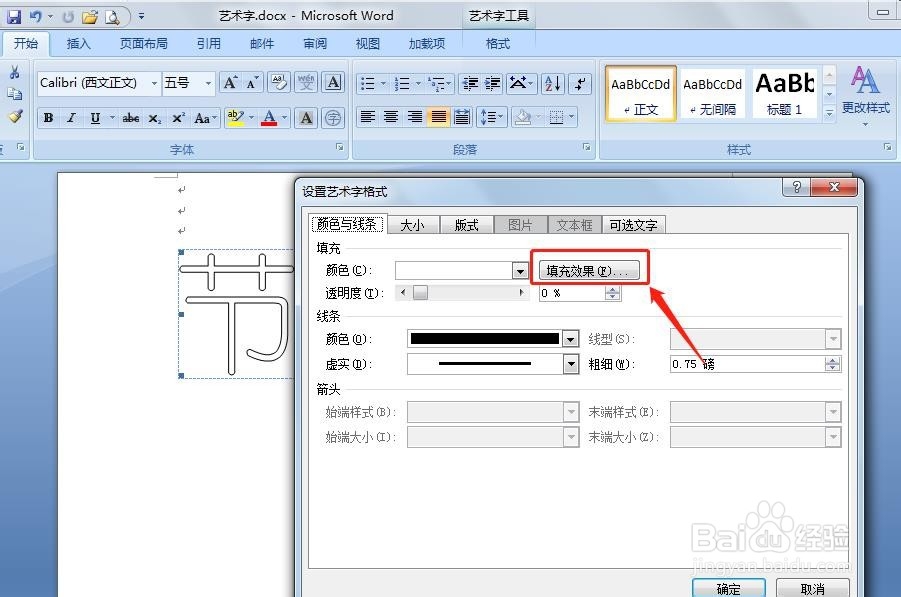
4、在“填充效果”对话框的“渐变”选项卡中,选中“颜色”框中的“预设”单选钮。
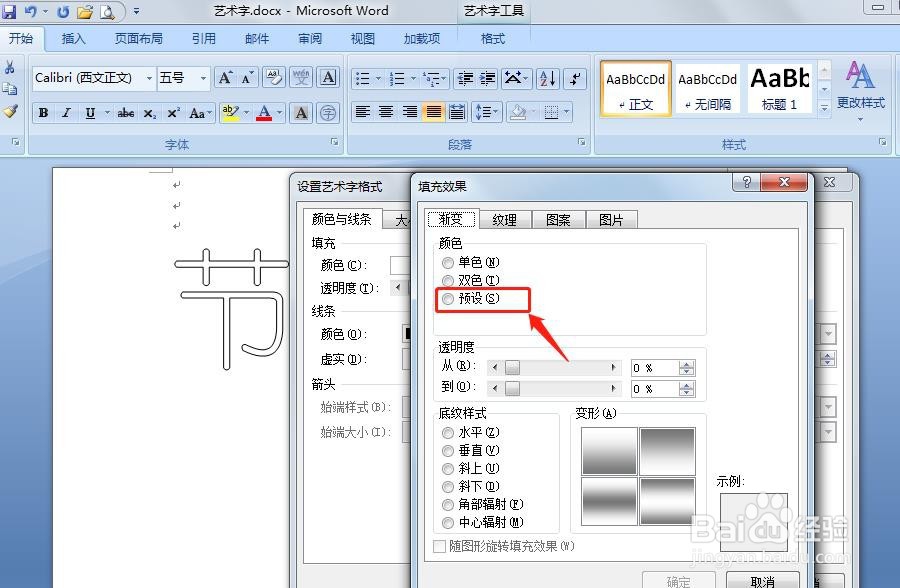
5、在“预设颜色”下拉列表中,选择预设颜色,然后单击“确定”按钮。

6、返回到“设置艺术字格式”对话框中,单击“确定”。
7、单击“艺术字工具”,然后单击“艺术字样式”组中的“形状填充”。

8、在下拉菜单中单击“图片”选项。
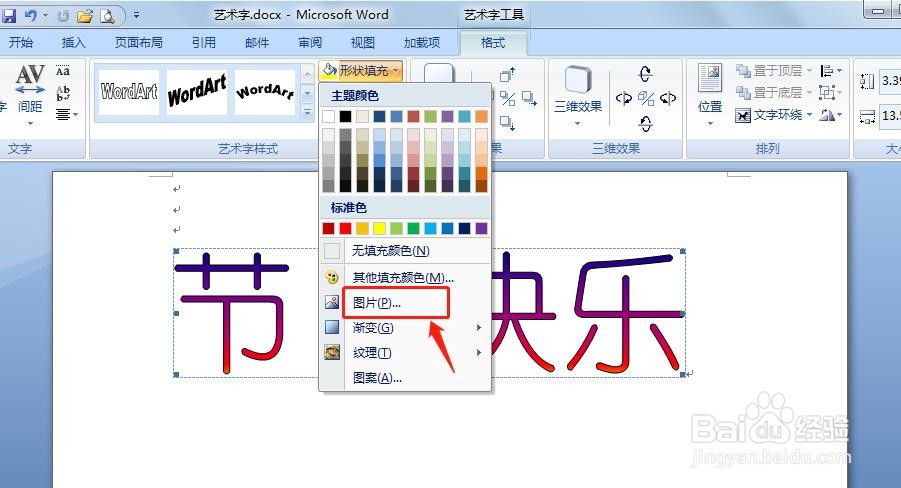
9、在“选择图片”对话框中,选择图片文件,然后单击“插入”按钮。
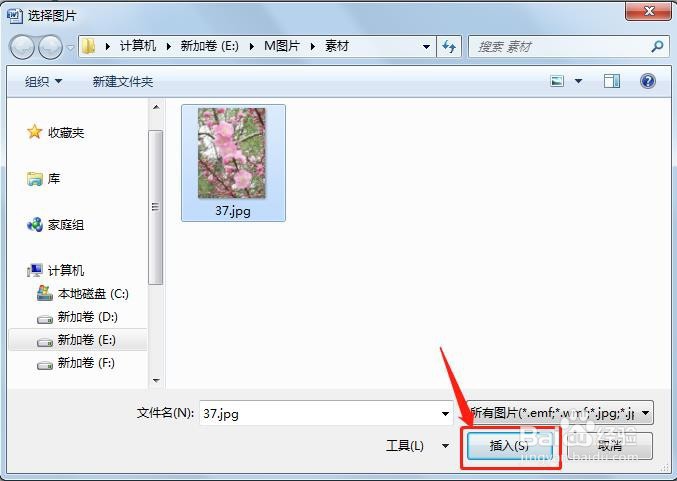
10、如图,“艺术字图片填充”完成。